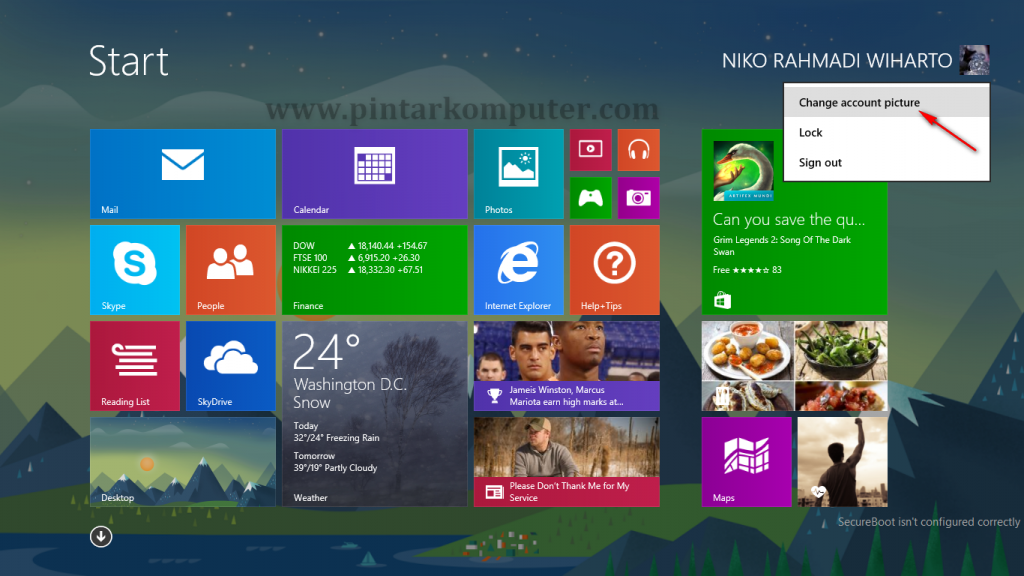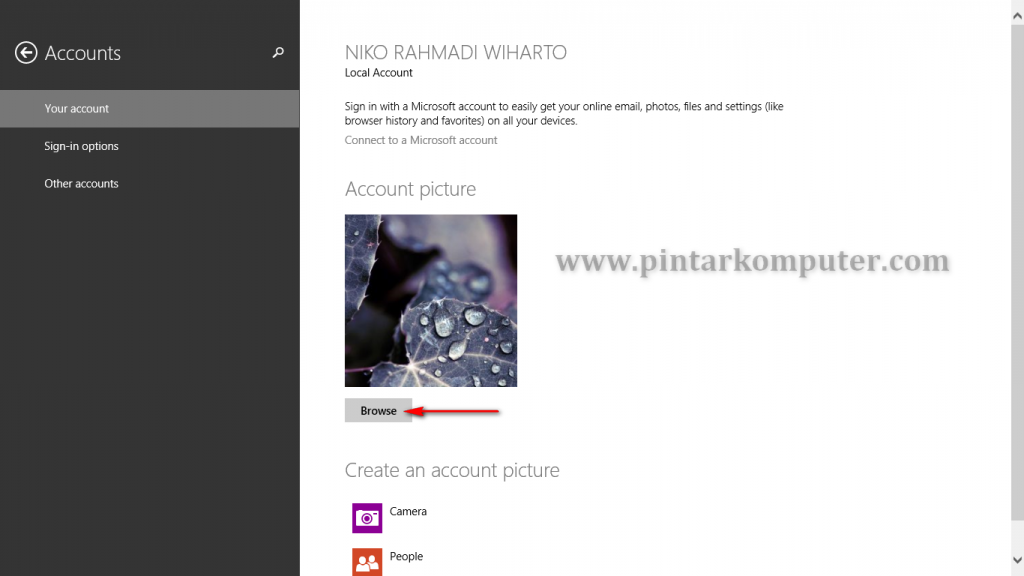Cara Mengganti Foto Profile (Account Picture) Pada Windows 8 dan 8.1 – Foto profile ini akan terlihat atau muncul pada saat kita ingin login dan pada saat berada di start screen. Kalau di versi windows sebelum windows 8, kamu bisa memilih dari beberapa gambar yang sudah disediakan. Namun pada windows 8 dan 8.1 ini, kita harus mengambil gambar yang akan digunakan dari folder atau juga langsung dari camera webcam. Sebenarnya caranya sangat sederhana, namun jika kalian belum tau, saya akan menunjukan caranya pada artikel ini. Jadi, dibaca baik-baik ya.
Cara mengganti foto profile pengguna pada windows 8 dan 8.1
Agar mudah, langsung saja kamu masuk ke start screen. Pada start screen kamu akan melihat nama akun kamu beserta gambarnya di pojok sebelah kiri atas. Pada bagian tersebut klik kanan, kemudian pilih Change account picture.
Setelah itu kamu akan memasuki bagian pengatura PC, lebih tepatnya bagian account. Disini kamu memiliki dua pilihan untuk mengganti atau mengubah foto profile kamu.
(adsbygoogle = window.adsbygoogle || []).push({});
Yang pertama mengambil gambar dari folder yang sudah ada. Dan yang kedua kamu bisa langsung mengambilnya melalui camera. Pada contoh ini, saya memilih mengambil gambar yang sudah ada, klik browse.
Pilih gambar yang kamu inginkan untuk dijadikan sebagai foto profile akun penggunamu. Jika sudah memilih, langsung saja klik Choose image.
Setelah itu kamu kembali pada bagian pengaturan akun, dan kamu akan melihat gambar yang baru saja dipilih tadi sudah menjadi foto profil. Kamu juga bisa cek foto profilnya sudah berubah atau belum pada start screen.
Gimana, mudah bukan? Semoga artikel ini berguna untuk kita semua ya.